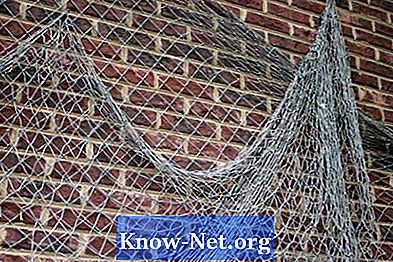Inhoud
- routebeschrijving
- De batterij en ZNK-fotopapier installeren
- Afdrukken vanaf een digitale camera
- Afdrukken vanaf een cameratelefoon
- tips
Polaroid PoGo is een draagbare, draadloze printer van Polaroid. Deze compacte printer past in uw zak en u kunt in minder dan een minuut foto's zonder witranden van 3 x 3 inch afdrukken. De PoGo Instant Printer maakt gebruik van ZINK Zero-inktdruktechnologie om water- en slijtvaste foto's rechtstreeks vanaf uw mobiele telefoon of digitale camera te maken. Het toestel heeft een oplaadbare lithium-ionbatterij waarmee gebruikers tot 15 foto's op één lading kunnen afdrukken. De PoGo-printer wordt geleverd met een netadapter, 10 verpakkingen met ZINK-fotopapier en is eenvoudig te gebruiken.
routebeschrijving

-
Zet de printer uit. Druk op het batterijdeksel en trek om het te verwijderen.
-
Plaats de batterij volgens de geleider in het batterijvak. Plaats het batterijklepje terug.
-
Sluit de netadapter aan op de invoer aan de printerzijde. Steek het andere uiteinde in een stopcontact. Laat de batterij minstens 2,5 uur opladen.
-
Druk op de vergrendeling van de papierdeur aan de onderkant van de printer en laat deze weer los en open de deur van de papierlade. Open het ZINK-fotopapier.
-
Draai het ZINK-fotopapier zodat het Smart Sheet naar beneden is gericht. Plaats het pakket met 10 vellen in de printer. Sluit de lade. Het Smart Sheet wordt automatisch uitgeworpen om aan te geven dat het papier correct is geïnstalleerd.
-
Houd de knop "Aan / uit" aan de printerzijde ingedrukt om het apparaat in te schakelen.
De batterij en ZNK-fotopapier installeren
-
Sluit uw digitale camera aan op de draagbare printer met behulp van de USB-kabel. Wacht tot een printerpictogram of afdrukoptie op het camerascherm verschijnt.
-
Selecteer "Menu" als de afdrukoptie niet verschijnt. Navigeer door de instellingen en zorg ervoor dat "PictBridge" is ingeschakeld. Als "USB" wordt weergegeven, betekent dit dat "PictBridge" is uitgeschakeld en dat u de instelling moet wijzigen.
-
Selecteer de afbeelding die u wilt afdrukken. Volg de instructies op het scherm om de afbeelding af te drukken.
Afdrukken vanaf een digitale camera
-
Navigeer naar de "opgeslagen afbeeldingen" in je mobiele telefoon. Selecteer de afbeeldingen die u wilt afdrukken.
-
Selecteer het menu "Opties" en klik vervolgens op "Verzenden via Bluetooth". Zoek naar de apparaten en selecteer de "Polaroid Printer" om te beginnen met afdrukken.
-
Sluit uw opgeslagen afbeeldingen af als u niet via Bluetooth kunt verzenden. Selecteer het menu "Instellingen" of "Extra", klik op "connectiviteit" of "Bluetooth". Zoek naar de apparaten en selecteer "Polaroid Printer".
-
Ga terug naar uw opgeslagen afbeeldingen en selecteer de foto's die u wilt afdrukken. Selecteer het menu "Opties", selecteer "Beam", "Verzenden via Bluetooth" of "Afdrukken via Bluetooth". Selecteer de Polaroid-printer om te beginnen met het afdrukken van uw foto's.
Afdrukken vanaf een cameratelefoon
tips
- U kunt foto's met PoGo afdrukken terwijl u laadt.
- Aangezien elke camera anders is, moet u de handleiding van uw digitale camera raadplegen voor specifieke afdrukinstructies.
- Koppel de USB-kabel niet los, open de papierlade niet of zet de printer niet uit tijdens het afdrukken.
- De toegangscode voor afdrukken via mobiele telefoon, indien nodig, is 6-0-0-0.